dotCover 2018.1: 更好的持续测试,以及更多功能
此次 2018.1 发布中, dotCover是目前为止整个.NET工具系列中改进最多的产品,包括:
· 使用单元测试会话中的新模式进行连续测试,
· 覆盖率分析改进,包括新的单元测试覆盖率窗口,实时滤波器等,
· Console runner支持来分析Web应用程序的覆盖范围等。
持续测试,每一个会话中都可用!
那么,持续测试到底有哪些改变呢?首先,不再有单独的连续测试会话。这一点变化最大。现在,所有的会话都可以切换到持续测试模式。
这会产生一些好的结果:
· 要开始使用持续测试,你不再需要在单独的连续测试环节中重新运行所有的测试,这点严重限制并阻止了很多用户尝试持续测试
· 在dotCover 2017.3及以前的版本中,您的持续测试范围受到单一连续测试环节的限制。 现在,您需要多少测试范围,就可以拥有多少连续测试范围。
新的工作流程如下所示:
1. 首先,决定你什么时候用dotCover 重新运营测试:在你保存solution 之后,或在你创建solution 之后(默认选项)。在ReSharper中选择8个你喜欢的选项 | Options… | dotCover | Continuous Testing
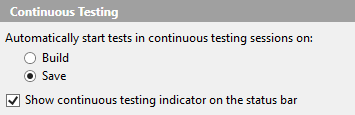
2. 创建一个新的单元测试会话,或通过持续测试打开一个有你想要覆盖范围的单元测试会话。如果你还没有会话,可以用Unit Test Explorer 窗口创建一个。
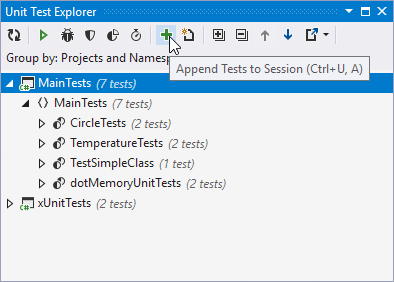
3. 在打开的Unit Test Sessions窗口中,为你的会话选择一个连续测试模式。例如,如果您希望dotCover在每次保存或构建解决方案时自动运行测试并获得覆盖范围,请选择“在构建时自动启动测试:覆盖新测试和过时测试”。

4. 如果您没有任何覆盖范围数据,或者对于范围内的测试它已经过时,则dotCover会要求您执行初始覆盖率分析。
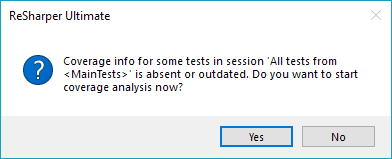
5. 覆盖率结果将显示在单独的单元测试覆盖率窗口中(这是全新的 - 请参阅本文后面的详细信息)。
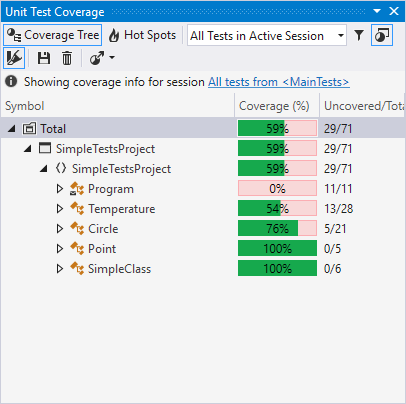
6. 就是这样! 现在,照常开始工作:更改代码,构建或保存(根据需要),并实时查看测试结果。
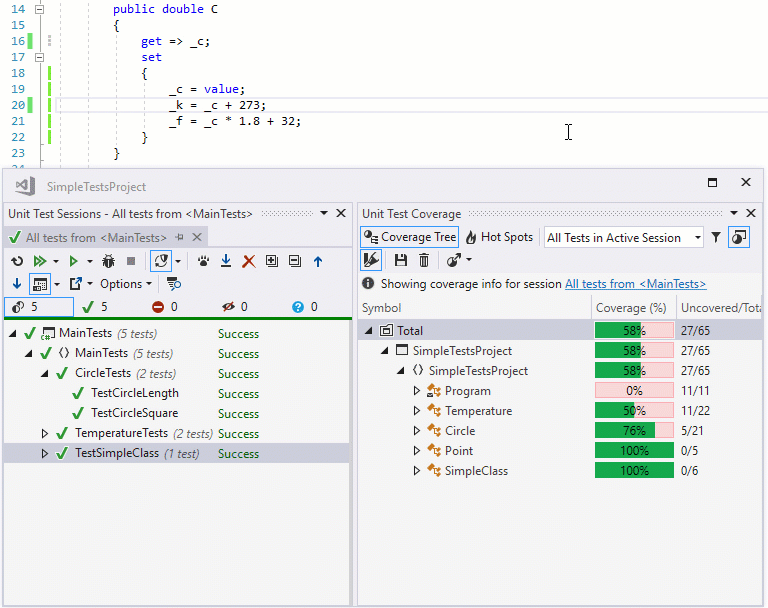
新的连续测试模式
连续测试中的下一件大事是额外的连续测试模式。 在2017年3月的dotCover中,在连续测试期间对于如何自动启动测试您没有更好的办法。 在您构建或保存解决方案后,dotCover开始在覆盖范围内进行测试。
2018年1月,覆盖范围不再是必要的:您可以告诉dotCover只运行新的和过时的测试(不包括它们)。 如果您已经拥有最新的覆盖范围快照,这可能会节省很多时间:
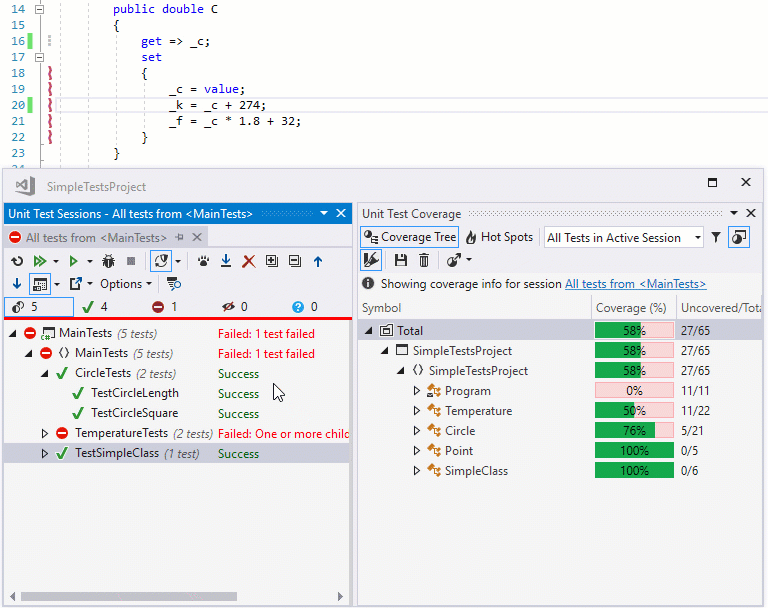
请注意,在这种情况下,覆盖率结果使用淡色突出显示来强调它们基于可能过时的覆盖率信息。 尽管如此,如果您确信这些信息仍然相关,那么您可能会继续工作并推迟覆盖范围,直到它真的变得过时。
汇总的覆盖率结果
在dotCover 2017.3及更早版本中,覆盖率结果在单元测试会话的Coverage选项卡中按会话显示。现在,结果显示在单独的单元测试覆盖率窗口中。 这种方法的一些优点包括:
· 所有测试模式汇总所有会话的覆盖范围结果。 例如,当你有一些不可能进行连续测试的集成测试时,以及一些启用了连续测试的简单单元测试时,它非常酷。该窗口汇总了两次会话的结果,让您能够立即看到您接近所有代码的距离。
· 使用简单:作为一个单独的窗口,可以轻松移动,调整,停靠等等。
以前:仅显示当前会话的结果(请注意,还有一个会话已打开):

现在:
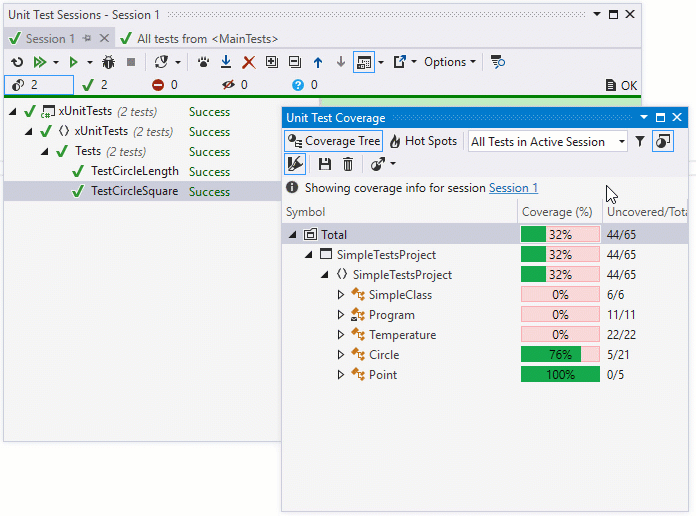
动态覆盖数据
新的单元测试覆盖窗口比其前一版有更多的优势。 在2017.3及更早版本中,覆盖率信息是静态的:要更新它,您必须明确重新启动测试。 现在,更新是动态执行的。
首先,从当前会话中删除测试会从覆盖树中删除相关的覆盖数据。
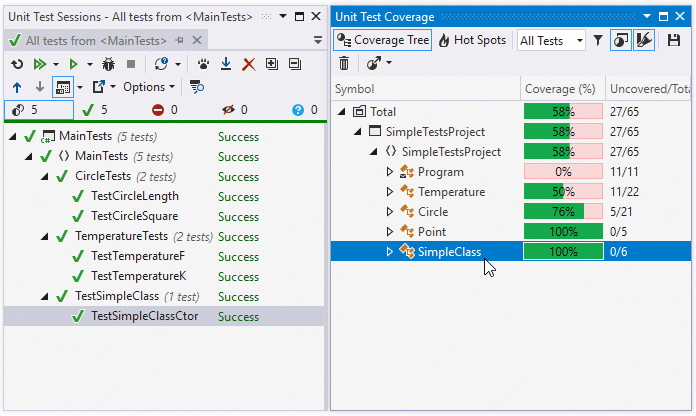
如果您将测试添加到会话中,单元测试覆盖率窗口将明确告诉您某些测试的覆盖率数据已过时,并且会为此测试建议运行覆盖率分析。
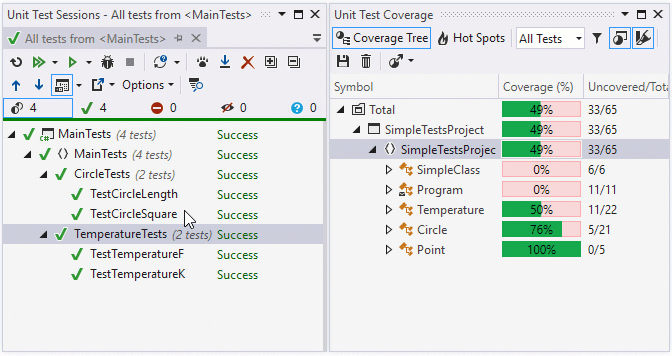
其次,覆盖率过滤器也会立即应用:如果应用过滤器,相应的覆盖率数据将从树中移除。 如果删除过滤器,单元测试覆盖率窗口会明确告诉您覆盖率数据已过时。
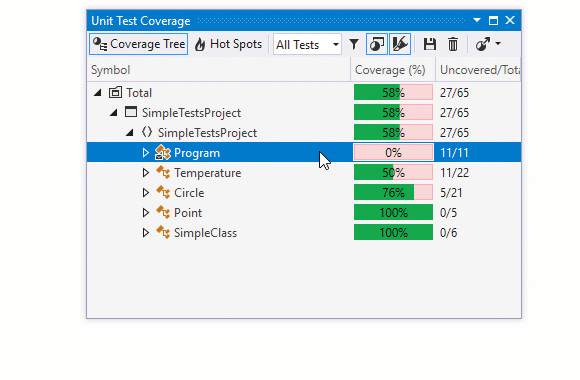
要尝试这些升级后的连续测试和其他改进,请下载并安装最新的产品。
京ICP备09015132号-996 | 网络文化经营许可证京网文[2017]4225-497号 | 违法和不良信息举报电话:4006561155
© Copyright 2000-2025 北京哲想软件有限公司版权所有 | 地址:北京市海淀区西三环北路50号豪柏大厦C2座11层1105室